Microsoft está en camino de lanzar la próxima versión de su sistema operativo, Windows 10. Windows 10 es la última esperanza de Mircosoft para volver al juego y obtener el liderazgo, mientras que el gigante de Redmond realiza un análisis crítico del mercado y planea lanzar Windows 10 como sin problemas como sea posible. Preparemos nuestra PC para Windows 10, pero antes hablemos un poco sobre el nuevo Windows y por qué debe importarnos.
Bueno, la falla de Windows 8 fue inevitable, las características clave que hicieron que los usuarios se apegaran a Windows fueron estafadas, por ejemplo, el menú Inicio y las aplicaciones de ventana. Si bien esto fue a favor de impulsar a la industria, solo retrasó a Microsoft en términos de tasa de adopción. La transición a Windows 8 para un usuario promedio con solo conocimientos básicos sobre computadoras fue dolorosa. Si bien trajo consigo una serie de mejoras a la plataforma en general, fue demasiado abrumador para los usuarios envolver sus cabezas alrededor de ellos.
Windows 10 cambia eso. Recupera las funciones más queridas de Windows 7, como el menú de inicio y agrega un montón de funciones nuevas tanto dentro como sobre la plataforma. Para nombrar a algunos Cortana como asistente personal de Microsoft, Microsoft Edge, que será un reemplazo del siempre odiado Internet Explorer, compañero de teléfono que haría la transición de un dispositivo a otro mientras trabajaba en algo mucho más interesante, los escritorios múltiples que estaba presente en todos Sistemas operativos líderes hasta Windows 10 y Direct X 12, que pretende aumentar el rendimiento de la GPU hasta en un 90%.
Bueno, ahora que hemos cubierto algunas de las características populares que pueden hacer que desees probar Windows 10, preparemos nuestra PC.
Primera pregunta: ¿Es mi PC compatible con Windows 10?
Esto debería ser lo primero que debe hacer antes de hacer el cambio. Si su PC fue enviada con Windows 7 o Windows 8, debería funcionar bien. Windows 10 tiene los mismos requisitos mínimos que Windows 7. Pero solo para obtener los números, aquí está el requisito del sistema.
- Procesador: CPU de 1GHz o más rápido
- RAM: 1 GB (32 bits) o 2 GB (64 bits)
- Espacio en disco: 16 GB (32 bits) o 20 GB (64 bits)
- Gráficos: tarjeta de video compatible con DirectX 9
Para que la mudanza sea aún más transparente, Microsoft comenzó a notificar a los usuarios de PC elegibles que reserven su actualización. Esto es bueno tanto para Microsoft como para los usuarios, ya que al reservar la actualización, el archivo de actualización se filtrará lentamente hacia su PC y esto asegurará que no alcance su límite de datos. Además, al reservar la actualización, ayuda a Microsoft al no golpear todos sus servidores de descarga a la vez.
Si tenía este icono de Windows en la barra de tareas, haga clic en él y aparecerá una ventana que le preguntará si desea reservar su actualización. Haga clic en Reservar su actualización gratuita .

Si no obtuvo el ícono Obtener Windows 10, no se preocupe, no significa que no sea elegible, es posible que no haya actualizado Windows en un tiempo. Obtuve esto después de descargar una actualización reciente de Windows.
Paso 1: Limpieza del disco
Comencemos por liberar espacio en nuestra unidad de instalación de Windows. Mientras tengas más de 20 GB libres en tu disco duro, puedes omitir este paso. Pero para aquellos que no lo hacen, aquí hay cómo liberar un espacio valioso.
Vaya al Panel de control y busque " Liberar espacio en disco ", y haga clic en él.

Aparecerá un menú de selección de unidad.

Seleccione la unidad de instalación de Windows. Y el proceso comenzaría. Tomaría un tiempo. Una vez que se haya limpiado el espacio de la unidad, debe tener suficiente espacio para continuar con la instalación.
Paso 2: Copia de seguridad de su sistema
Ahora que tiene suficiente espacio libre, hagamos una copia de seguridad del sistema. Siempre puede realizar una copia de seguridad convencional, pero eso no es lo que vamos a hacer, realizaremos una copia de seguridad a nivel del sistema mediante la creación de una imagen del sistema para que, en caso de que falle nuestro proceso de actualización, podamos volver a nuestro sistema operativo anterior de manera segura .
Para crear una imagen del sistema, vaya al Panel de control, en Sistema y seguridad, haga clic en Guardar copias de respaldo del archivo con Historial de archivos .

Aparecerá la ventana Historial de archivos . En la esquina inferior izquierda, haga clic en la opción que dice Copia de seguridad de imagen del sistema . Aquí, se recomienda usar un disco duro externo para realizar esta copia de seguridad, pero puede usar lo que considere más conveniente.

Haga clic en ' En un disco duro', ahora buscará todos los discos duros disponibles, tanto internos como externos.

Seleccione la unidad de su elección.
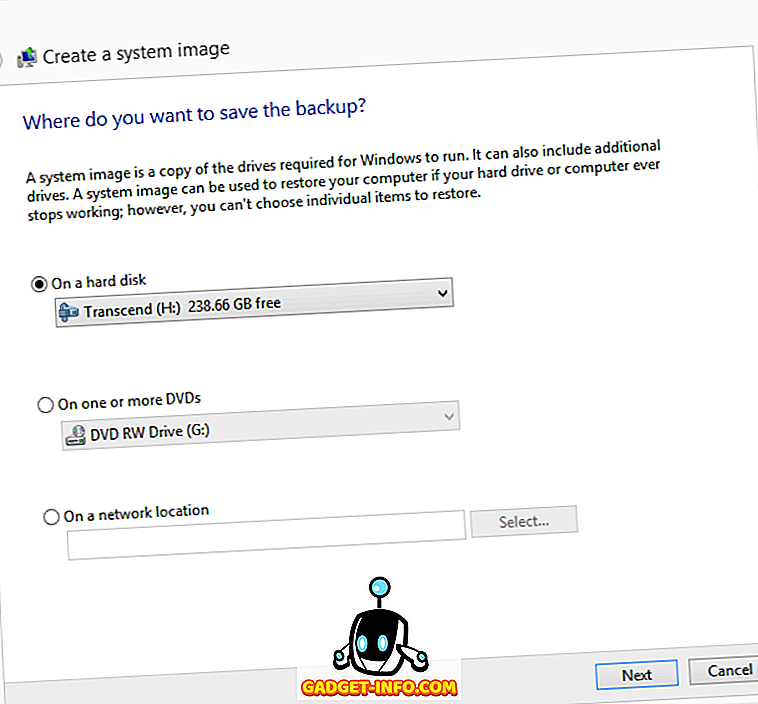
En la siguiente ventana, seleccione las unidades que desea incluir en la copia de seguridad y haga clic en ' Siguiente'

Confirme la copia de seguridad en la siguiente ventana haciendo clic en Iniciar copia de seguridad, dependiendo del volumen de datos, el tiempo de copia de seguridad puede variar.

Una vez hecho esto puedes proceder al siguiente paso.
Paso 3: Consigue tus drivers
Una de las partes más lentas y frustrantes de tener una PC con Windows es obtener los controladores adecuados para ella. Si los controladores no funcionan correctamente, es probable que su sistema se bloquee. Ahora, la forma convencional de obtener los controladores correctos es obtenerlos del sitio web del fabricante. Pero este proceso es diferente para las diferentes PC. Mostraré una forma en la que puede obtener los controladores de cualquier PC desde una única ubicación. La gente de Driver Pack Solutions, lanza un paquete de controladores cada año que incluye los controladores de todos los fabricantes de PC y hardware, y todo lo que tiene que hacer para obtener los controladores adecuados para su PC es dirigirse a su sitio web y descargar la aplicación. . Ahora la descarga del paquete de controladores es de casi 10 GB, lo que incluye todos sus controladores, pero no todos pueden descargarlo en un plan de datos restringido. Por lo tanto, tienen el paquete de controladores en línea. Lo que hace el paquete de controladores en línea es buscar los componentes de hardware en su PC y descargar los controladores solo para ellos, reduciendo significativamente el tamaño de la descarga. Después de actualizar con éxito a Windows 10, siga los pasos a continuación para instalar los controladores.
Si tiene el paquete de controladores ISO, móntelo y ejecute la aplicación.

La aplicación escaneará y le preguntará acerca de los controladores disponibles.

Haga clic en Actualizar todo y espere a que finalice la instalación.
En caso de que no desee realizar la descarga de 10 GB, diríjase a su sitio web y descargue el Paquete de controladores en línea.

Ejecútalo y espera a que se inicialice.

Paso 4: Crear una unidad de recuperación
Antes de realizar la actualización, será prudente crear una unidad de recuperación en caso de que desee volver a Windows 8.
Vaya al Panel de control y busque Recuperación . En Sistema, haga clic en Crear unidad de recuperación.

En la siguiente ventana, haga clic en ' Siguiente'.

Seleccione la unidad USB que desea usar como unidad de recuperación, pero solo para informarle, formateará cualquier dato en la unidad USB durante el proceso.

Haga clic en Crear en la siguiente ventana.

Espere a que el proceso se complete.

Conclusión
Según mi opinión, Windows 10 es el mejor sistema operativo de Microsoft hasta el momento y es un gran intento de finalmente atar todos los servicios de Microsoft en una sola plataforma. No sabemos si será un éxito o un fracaso, pero puede estar seguro de que su PC está lista para la actualización después de esta publicación.








![entretenimiento - El estado de la industria musical [FOTOS]](https://gadget-info.com/img/entertainment/673/state-music-industry.png)
